PC에서 작업을 하고 있다가 사진이 필요하여 폰으로 사진을 찍거나 했을 때, 가져오는 방법에 대해 고민해본 적이 있으시지 않나요? 아이폰이나 아이패드, MAC을 사용하는 등 애플 생태계 안에 있으시다면 어려움 없이 파일을 공유해서 사용이 가능하지만 내가 사용하고 있는 장치 어느 하나라고 그 생태계에서 벗어난다거나 할 경우에는 약간의 번거로운 작업이 필요하게 됩니다.
구글 드라이브를 사용한다거나, 뭔가 올려놓고 가져갈 수 있는 방법이 있긴 하지만 기본적으로는 환경적인 세팅이 필요하기 때문에 한번은 그 번거로운 작업을 거쳐야 하고, 처음 해보는 경우, 약간 어려울 수도 있습니다. 저도 구글 드라이브를 사용하고 있지만 처음에 엄청 헤맷었거든요 ^^ 그런데 우연치 않게 간단하게 파일을 전송할 수 있는 프로그램을 발견하였고, 사용법도 간단한 것 같아 소개해드리려고 합니다.
센드 애니웨어를 활용하여 간단하게 파일 전송하기
센드 애니웨어(Send Anywhere)란?
센드 애니웨어는 쉽고 빠른 무제한 파일 전송 서비스로 모바일, PC 어떤 플랫폼에서도 간편하게 파일을 전송할 수 있는 프로그램입니다. 일반적인 구글 드라이브와 같은 클라우드 서비스와는 다르게 가장 빠르고 효율적인 네트워크를 찾아 파일을 전송한다고 합니다. 그리고 센드애니웨어는 파일의 종류, 개수, 용량 제한 없이 사용할 수 있다는 것이 가장 큰 장점으로 보여집니다. 파일 전송 방법으로 1:1 실시간 파일 전송, 링크로 파일 공유하기, 기기로 보내기, 이메일에 대용량 파일 첨부하기 4가지 방법이 있으며, 각각의 방법은 다음과 같이 센드 애니웨어 사이트에서 소개하고 있습니다.
1. 1:1 실시간 파일 전송 : 6자리 숫자키를 이용해 실시간으로 파일 전송하는 것으로 보내는 기기에서 생성한 6자리 숫자를 받는 기기에 입력하면 파일을 받을 수 있음.
2. 링크로 파일 공유하기 : 파일의 실시간으로 전송이 어렵운 경우나 여러 명에게 전송할 때 링크를 통해 공유하는 방법으로 링크는 유효기간 내에 횟수 제한 없이 사용 가능하며 유효기간이 지나면 자동으로 삭제됨
3. 기기로 보내기 : 특정 기기로 파일을 바로 보내는 것으로 자주 전송하는 기기끼리 보안 키나 링크를 전달할 필요 없이 간편하게 파일을 주고받을 수 있음.
4. 이메일에 대용량 파일 첨부하기 : 센드 애니웨어 웹사이트와 크롬 확장 프로그램, 아웃룩 추가 기능을 통해 이메일에 대용량 파일을 간단하게 첨부할 수 있음.
이렇게 다양한 방법으로 파일을 전송할 수 있지만 2, 3, 4번은 로그인을 해야한다거나, 기기설정을 한다거나, 추가 프로그램 설치 또는 설정을 필요로 하기 때문에 복잡해지니까 해당 내용에 대한 것은 필요하신 분들은 가입하셔서 진행해보셔도 좋을 듯합니다. 저는 그냥 간단하게 일회성으로 파일을 주고 받고 할 경우에 대한 내용만 보여드리도록 하겠습니다.
사용전에 선행되어야 할 작업
PC에서는 사이트 주소를 통해 센드 애니웨어(Send Anywhere)에 접속하면 되는데, 폰 등의 장치에서 QR코드 스캔 또는 번호 입력을 통해 받아야 하기 때문에 Send Anywhere 앱을 설치해야 합니다. 설치 앱 또는 프로그램은 Google Play Store 나 APP Store, Microsoft Store에 접속하여 설치하거나 Windows10, 11, macOS 등등 해당 설치 프로그램을 다운로드 받아 설치하시면 됩니다.
| 안드로이드 센드 애니웨어 다운로드 | 아이폰 센드 애니웨어 다운로드 |
 |
 |
1. PC에서 폰으로 파일 송신 및 수신 방법
방법은 아주 간단합니다. PC에서는 사이트 주소(https://send-anywhere.com/ko/)에 접속하면 메인화면에 좌측에 보내기 받기 화면이 직관적으로 보입니다. 여기에서 바로 진행을 합니다.
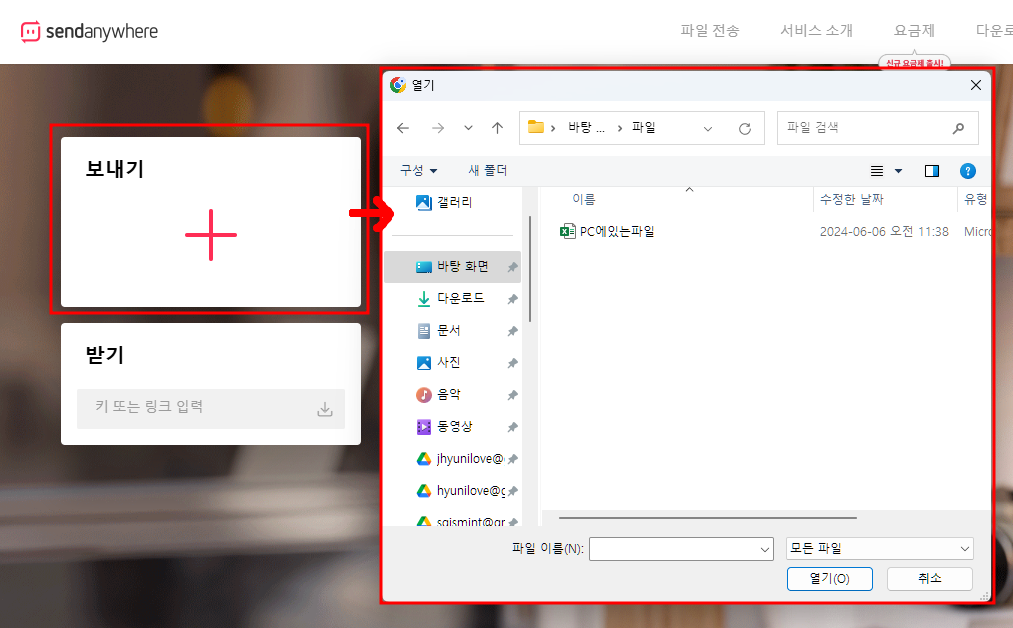
(2) 보내려고 하는 파일이 첨부되었는지 확인하고 아래쪽에 보내기 버튼을 클릭하면, 전송작업은 완료됩니다. (무료로 사용하는 것이기 때문에 중간에 광고가 나와서 몇 초 후에 닫기 버튼을 눌러야 합니다만, 무료로 사용하는 거니까요 ^^ 그 정도의 불편은 감수해야 겠지요.)

(3) 전송이 완료되면 다음과 같이 10분간 유효한 QR(큐알)코드와 6자리 숫자가 생성되며 전송 대기중 상태가 됩니다.

(4) 위의 파일을 받으려면 폰에서 설치한 센드 애니웨어 앱을 실행합니다. 하단에 받기 메뉴로 이동하면 다음과 같은 화면이 나오며 우측에 키 입력 창에 위에 생성된 6자리 숫자를 입력하거나, 우측에 QR버튼을 클릭하여 QR 스캔 화면이 뜨면 QR을 스캔하면 파일을 다운로드하는 화면으로 이동하게 됩니다.

(5) 이렇게 폰으로 파일을 수신할 수 있습니다.

2. 폰에서 PC로 파일 송신 및 수신 방법
(1) 폰에서 설치한 센드 애니웨어 앱을 실행합니다. 하단의 보내기 메뉴에서 상단에 사진, 비디오, 연락처, 파일 등 보내려고 하는 파일의 속성을 선택합니다, 저는 사진을 선택했습니다. 내 앨범에 있는 사진들이 보여지고, 보내려고 하는 사진을 선택합니다. 여러 장을 선택하고 아래쪽에 보면 선택된 사진 수와 용량이 나오니 확인하시고 보내기 버튼을 클릭합니다.
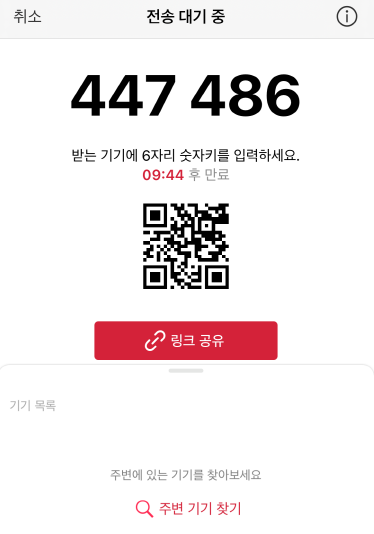
(3) PC에서 센드 애니웨어 사이트에 접속하여 받기 부분에 6자리 숫자를 입력하고 우측에 다운로드 버튼을 클릭합니다. 그럼 파일 다운로드가 시작되면 해당 파일은 기본적으로 다운로드 폴더에 저장이 됩니다.

정리
실제로 해보면 양방향 방법 어렵지 않게 진행할 수 있는데 글로 전달하려고 하니 복잡한 듯 느껴지기도 하는데요 사용법이 절대로 어렵지 않습니다. 근데 저의 경우에는 다른 방법들도 사용하고 있어서 다른 파일 전송 방법보다 딱히 간편하다?라고 느껴지지는 않는 것 같습니다. 초반에 한번 설정해놓으면 구글드라이브를 사용하는게 더 편한 것 같기도 합니다. 뭐 방법은 다양하게 있으니까요. 이렇게 파일 전송하는 기능을 제공하는 서비스도 있구나 하는거죠. 사용해보고 본인한테 잘 맞는 방법, 편리한 방법을 찾아서 사용하시면 좋을 것 같습니다.
관련 글 더 보기
윈도우 11 초기 설정하다 마주친 네트워크 설정 해결 방법
윈도우 11 초기 설정하다 마주친 네트워크 설정 해결 방법
드디어 오랜 숙원이었던 기존 사용하던 오래된 PC를 버리고 새로운 PC를 들였습니다. ^^ 요즘 자꾸 맘대로 재부팅한다거나 윈도우 부팅을 못하고 에러 메시지가 뜨거나 하는 경우가 종종 발생하
andsecondly.tistory.com


